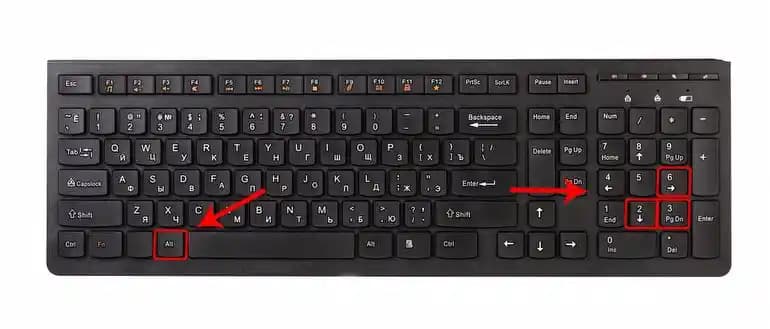Klavyede Ok İşareti: Kullanım, Yapım Yöntemleri ve İpuçları
Benzer ürünleri özellik, fiyat ve kullanıcı yorumlarına göre karşılaştırın, doğru seçimi yapın.
Giriş: Ok İşaretleri ve Elektronik Dünyadaki Yeri
Günümüzde bilgisayar ve elektronik cihazların hayatımızın vazgeçilmez bir parçası haline gelmesiyle birlikte klavye kullanımı da büyük önem kazanmıştır. Bu bağlamda ok işareti sembolleri, özellikle yön belirten ve grafiksel anlatımlarda sıkça tercih edilen karakterlerdir. Bu semboller, yazılı içeriklerde hareketi, yönü veya ilişkiyi ifade etmek için kullanılır ve iletişimi daha anlaşılır hale getirir. Peki, klavyede ok işareti nasıl yapılır ve hangi yöntemler kullanılır? İşte bu soruların detaylı cevapları ve pratik ipuçları.
Ayrıca Bakınız
Klavyede Ok İşareti Yapmanın Yöntemleri
1. Alt Kodu Kullanarak Ok İşareti Yapmak
Klavyede ok işareti sembollerini en sık kullanılan yöntem, Alt tuşu ve numaralar yolu ile gerçekleştirmektir. Bu yöntemde, klavyenin sağ tarafında bulunan Num Lock açık olmalı ve aşağıdaki adımlar izlenmelidir:
Sağa ok (→): Alt tuşuna basılı tutarken, sayısal tuş takımından
26rakamlarını girin.Sola ok (←): Alt +
27Yukarı ok (↑): Alt +
24Aşağı ok (↓): Alt +
25
2. Karakter Eşlem Tablosu veya Menüleri Kullanmak
Windows işletim sistemlerinde, karakter eşlem tablosu veya özel karakterler menüsü kullanılarak da ok sembolleri eklenebilir. Bu yöntemde:
Başlat menüsünden Karakter Eşlem uygulamasını açın.
Arama kutusuna "ok" ya da "arrow" yazarak uygun sembolleri bulun.
Kopyalayarak istediğiniz belge veya uygulamaya yapıştırabilirsiniz.
3. Klavye Kısayolları ve Kodlar
Bazı klavyelerde ve uygulamalarda, özel kısayollar veya Unicode kodlarıyla da ok işaretleri eklenebilir. Örneğin:
Sağa ok: Unicode: U+2192
Sola ok: Unicode: U+2190
Yukarı ok: Unicode: U+2191
Aşağı ok: Unicode: U+2193
Bu kodlar, çeşitli düzenleyicilerde veya programlarda karakterleri hızlıca eklemek için kullanılabilir.
Farklı Ok İşaretleri ve Kullanım Alanları
1. Yön Ok İşaretleri
Yönleri belirtmek veya grafiksel anlatım yapmak için kullanılan ok sembolleri, aşağıdaki gibi farklı şekillerde olabilir:
Düz oklar:
→,←,↑,↓Çift yönlü oklar:
↔(sağ-sol),↕(yukarı-aşağı)Köşe oklar:
↖,↗,↘,↙
Bu semboller, özellikle diyagram, akış şeması veya navigasyon menülerinde oldukça yararlı olur.
2. Dijital ve Grafiksel Kullanımlar
Web tasarımında: Ok sembolleri, kullanıcıların yönlendirilmesi veya navigasyon için kullanılır.
Eğitim materyallerinde: Hareket veya yön anlatımlarında görsellik sağlar.
İletişimde: Mesaj veya talimatlarda hareketi vurgulamak için tercih edilir.
Klavyede Ok İşareti Yaparken Dikkat Edilmesi Gerekenler
Num Lock’un açık olması: Alt kodları kullanırken, Num Lock’un aktif olması gerekir.
Doğru kodların kullanılması: Her ok sembolü için farklı kodlar vardır. Yanlış kod kullanımı sembolün görünmesini engeller.
Karakterlerin uyumluluğu: Özellikle farklı işletim sistemleri veya programlar arasında, sembolün görünürlüğü değişebilir.
Sonuç: Pratik ve Çok Yönlü Kullanım
Klavyede ok işaretleri, iletişim ve görsellik açısından oldukça önemli ve kullanışlı sembollerdir. Yukarıda bahsedilen yöntemler sayesinde kullanıcılar metinlerine kolaylıkla yön belirten semboller ekleyebilir. Bu sembollerin doğru ve etkili kullanımı, hem profesyonel hem de günlük iletişimde fark yaratır.
İster akademik çalışmalarınızda, ister iş yazışmalarınızda veya kişisel projelerinizde olsun, klavye kısayolları ve yöntemleri sayesinde ok işaretlerini zahmetsizce kullanabilir, anlatım gücünüzü artırabilirsiniz. Unutmayın, doğru sembol ve yöntemlerle, iletişiminizi daha anlaşılır ve etkili hale getirmek sizin elinizde!
İşte, klavyede ok işareti yapmanın ve kullanmanın püf noktalarıyla donatılmış kapsamlı bir rehber. Bu bilgiler sayesinde her zaman ve her ortamda uygun sembolleri kullanarak mesajlarınızı güçlendirebilirsiniz.